Microsoft OneDrive è una funzionalità preziosa per Windows 10 , Microsoft 365 e dispositivi mobili intelligenti. Indipendentemente dal fatto che venga utilizzato in un ambiente di produttività aziendale o per l’archiviazione di file personali, OneDrive fornisce un accesso economico a una quantità significativa di archiviazione cloud automatizzata.
Tuttavia, come tante funzionalità presenti nei prodotti Microsoft, l’app di sincronizzazione viene costantemente aggiornata per correggere errori, migliorare l’efficienza e aggiungere nuove funzionalità. Questi aggiornamenti vengono distribuiti in tre livelli, il che significa che la maggior parte di noi non riceve aggiornamenti fino a settimane o addirittura mesi dopo il rilascio iniziale.
Quindi, come si determina quale versione di Microsoft OneDrive si sta utilizzando e come si determina se quella versione è l’ultima versione? Questo tutorial spiega le procedure necessarie.
Determina la tua versione di Microsoft OneDrive
Indipendentemente dal fatto che si utilizzi Microsoft OneDrive per motivi personali o aziendali, l’app che esegue il processo di sincronizzazione in Windows 10 è stata consolidata in un’unica applicazione. Per controllare la tua versione di OneDrive su un PC Windows 10, fai clic con il pulsante destro del mouse sull’icona di OneDrive nella barra delle applicazioni e seleziona Impostazioni dal menu di scelta rapida. Seleziona la scheda Informazioni nella schermata delle impostazioni risultante. Come puoi vedere nella Figura A, sia il mio Microsoft 365 che Personal OneDrive utilizzano la stessa applicazione di sincronizzazione e mostrano lo stesso numero di versione.
Figura A
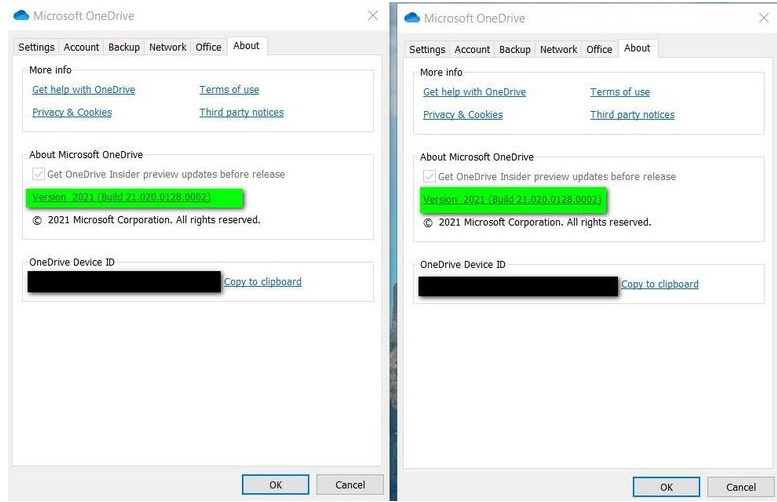
Se non hai un’icona di OneDrive nella barra delle applicazioni di Windows 10, potresti non avere l’app installata. Fare clic sul pulsante del menu Start, selezionare Impostazioni (icona a forma di ingranaggio) dal menu e quindi selezionare App dalla schermata di configurazione.
Fare clic sulla voce per visualizzare le informazioni sulla versione. Se non è presente un’applicazione OneDrive, dovrai scaricare e installare l’applicazione o attivare la funzionalità in Windows 10.
Per altri dispositivi:
- Se utilizzi OneDrive su un Mac, fai clic sull’icona di OneDrive dalla barra dei menu, quindi seleziona Altro | Preferenze | Di.
- In un dispositivo Android , apri l’app OneDrive e seleziona Io | Impostazioni | Di.
- In un dispositivo iOS , apri l’app OneDrive e seleziona Io | Impostazioni | Versione.
Ora che conosci la versione, devi determinare se hai l’ultima versione.
Determina la versione più recente di OneDrive
Il modo più rapido per verificare le ultime versioni disponibili e non definitive di OneDrive è accedere alla sua pagina Note sulla versione ufficiale .
L’ultima versione generale di OneDrive dovrebbe essere completamente distribuita a tutti i clienti entro aprile 2021, ma ci sono già candidati alla versione preliminare in cantiere. Per forzare un aggiornamento all’ultima versione generale, scarica e installa OneDrive manualmente dal sito Web .
Sia che utilizzi Microsoft OneDrive per archiviare le foto dei tuoi animali domestici o come piattaforma di collaborazione per l’intera organizzazione o in una combinazione di uno di questi scenari, l’archiviazione nel cloud di OneDrive è una parte inestimabile del set di funzionalità di Microsoft 365 e Windows 10. Tienilo aggiornato e funziona senza intoppi.

